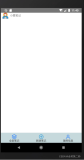| 在昨天的例子中,我直接构造了一个可以用于直接显示的Intent,这样做虽然,方便,但是,可编辑的地方就不多,例如,我需要在一个屏幕上显示多个图表那就无能为力了.对于这种情况,我们需要构造一个View,方法也很简单,这里先对比一下,两种情况的使用范围
| |
优点 |
缺点 |
| Intent方式显示图表 |
简单方便,对于单单显示图表而言是个不错的选择 |
无法进行自定义操作 |
| 自定义View方式显示图表 |
可以在一个屏幕显示多个图表,可以自定义显示位置 |
需要进行一定的配置 |
说了这么多来一个例子吧:请认真看注释!!!
- public class BarExActivity extends Activity { @Override protected void onCreate(Bundle savedInstanceState) { // TODO Auto-generated method stub super.onCreate(savedInstanceState); setContentView(R.layout.main); // 1, 构造显示用渲染图 XYMultipleSeriesRenderer renderer = new XYMultipleSeriesRenderer(); // 2,进行显示 XYMultipleSeriesDataset dataset = new XYMultipleSeriesDataset(); // 2.1, 创建柱状图数据 Random r = new Random(); for (int i = 0; i < 2; i++) { // 注意,这里与昨天的XYSeries 有一点不同!!这里使用CategroySeries CategorySeries series = new CategorySeries("test" + (i + 1)); // 填充数据 for (int k = 0; k < 10; k++) { // 直接填入需要显示的数据,即:Y轴的值 series.add(Math.abs(20 + r.nextInt() % 100)); } // 这里要进行转换 dataset.addSeries(series.toXYSeries()); } // 3, 对点的绘制进行设置 XYSeriesRenderer xyRenderer = new XYSeriesRenderer(); // 3.1设置颜色 xyRenderer.setColor(Color.BLUE); // 3.2设置点的样式 // xyRenderer.setPointStyle(PointStyle.SQUARE); // 3.3, 将要绘制的点添加到坐标绘制中 renderer.addSeriesRenderer(xyRenderer); // 3.4,重复 3.1~3.3的步骤绘制第二组系列点 xyRenderer = new XYSeriesRenderer(); xyRenderer.setColor(Color.RED); // xyRenderer.setPointStyle(PointStyle.CIRCLE); renderer.addSeriesRenderer(xyRenderer); // 注意这里x,y min 不要相同 // 这里用一种内置的设置x,y范围的方法 //顺序是:minX, maxX, minY, maxY double[] range = { 0, 10, 1, 200 }; renderer.setRange(range); // 等价于: //
我们还需要在布局文件里面添加:
- <LinearLayout android:id="@+id/barchart" android:orientation="horizontal" android:layout_width="fill_parent" android:layout_height="fill_parent" android:layout_weight="1" />
显示效果: 
把昨天的例子也添加进来,显示效果: 
今天就这么多吧,接下来的日子,我需要设计数据库,这个aChartEngine 就暂且告一段落了吧… |